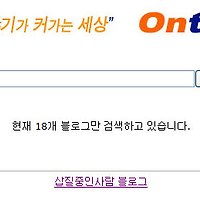무지하니 또 퍼올 수 밖에.. ㅠㅠㅠ
■ APM(apache2 php5 Mysql 설치)
▷ 한번의 명령으로 모든 패키지(APM과 서로를 연동하기 위한 패키지)를 설치하도록 하자
> apt-get install apache2 apache2.2-common apache2-utils php5 php5-common php5-gd php5-mysql libapache2-mod-php5 libdbd-mysql-perl libdbi-perl mysql-client mysql-server mysql-common
■ 설정파일 수정
▷ 먼저 /etc/apache2/apache2.conf파일을 수정하도록 하자.
▷ DirectoryIndex index.html index.cgi index.pl index.php index.xhtml
☞ 인식할수 있는 메인페이지의 이름 및 확장자를 설정
▷ AddDefaultCharset EUK-KR
☞ 한글지원을 위한 설정
▷ AddType application/x-httpd-php-source .phps
▷ AddType application/x-httpd-php .php .php4 .php5 .html .htm .inc
☞ php연동을 위한 설정
▷ /etc/apache2/sites-available/default파일을 수정한다.
▷ DocumentRoot /home/kwix/public_html로 수정
☞ index파일(메인페이지)을 저장할 장소(useradd kwix) 설정
▷ etc/php5/apache2/php.ini파일을 수정한다.
▷ extension=mysql.so
▷ extension=gd.so
☞ 주석해제
▷ register_globals=on
☞ 제로보드를 사용하기 위해선 on으로 설정
▷ etc/mysql/my.cnf파일을 수정한다.
▷ #bind-address = 127.0.0.1 :주석처리
■ APM 연동 확인
▷ 설정이 완료되었으면 /home/kwix/public_html에 index.html을 간단히 만들어 확인한다
▷ index.html
☞ <html><head><title>hello</title></head><body><H1>hello world</H1></body></html>
▷ 웹브라우저에서 http://localhost를 입력, index.html이 정상적으로 보이는지 확인
▷ 이번엔 php가 연동되는 확인해보자, index.html이 있는 폴더에 test.php을 간단히 만들어 확인한다
▷ test.php
☞ <? phpinfo(); ?>
▷ http://localhost/test.php를 입력했을때 php에 대한 버젼 및 정보가 나온 웹페이지가 정상적으로
보이는지 확인
■ 제로보드를 설치하여 APM이 연동 확인
▷ http://www.nzeo.com/bbs/zboard.php?id=cgi_download2에서 제로보드를 다운받는다
▷ 다운받은 압축파일을 /home/kwix/public_html에 푼다
▷ .taz 또는 .tar.Z로 압축된 파일은 zcat zb41pl7.taz | tar xvf - 로 압축 해제
TIP) .tgz 또는 tar.gz로 압축된 파일은 gzip -dc 파일이름.tar.gz | tar xvf - 로 압축 해제
▷ /home/kwix/public_html/bbs가 생성되었는지 확인
▷ home/kwix/public_html/bbs/schema.sql 파일 수정
☞ no int(11) default 0 not null auto_increment primary key,에서 default 0을 삭제
▷ mysql 사용자 계정을 등록하고 DB를 만들어 준다
▷ 제일 먼저 해야 할일이 mysql root의 패스워드 설정이다
▷ 초기에는 root 사용자에 패스워드가 설정되어 있지 않으므로 Enter password: 에 그냥 엔터를
입력한다.
>mysql -u root -p mysql // mysql 접속
Enter password:
Reading table information for completion of table and column names
You can turn off this feature to get a quicker startup with -A
Welcome to the MySQL monitor. Commands end with ; or \g.
Your MySQL connection id is 1 to server version: 3.23.49
Type 'help;' or '\h' for help. Type '\c' to clear the buffer.
mysql> //mysql 프롬프트
▷ root 사용자의 패스워드를 kwix로 설정해보자
TIP) mysql 명령어는 모두 끝에 ;(명령줄의 끝으로 인식)을 붙여 준다. 만약 ;을 안붙일 경우 다음줄까지 아직
명령이 끝나지 않은 것으로 인식하므로 ;을 붙여주도록 한다
mysql은 대소문자를 구별하지 않는다
mysql> update user set password=password('kwix') where user='root';
Querk OK, 2 rows affected (0.00 sec)
Rows matched : 2 Changed : 2 Warnings : 0
mysql>quit // mysql 을 끝내는 명령어 입니다. 쉘프롬프트로 돌아간다
☞ 위 방법말고 #mysqladmin -u root -p password 'kwix' 해도 된다.
▷ 새로운 데이터베이스 생성 : 새로운 데이터베이스(zboard)를 생성하기 위해 셸 프롬프트 상에서 다음과
같이 입력한다.
mysql>create database zboard; // zboard 를 만듭니다.
Query OK, 0 rows affected (0.00 sec)
▷ zboard에 계정 사용자(ID : kwix)를 주고 암호(Password : kwix)까지 설정
☞ GRANT ALL PRIVILEGES ON *.* TO 사용자ID@localhost IDENTIFIED BY '사용할 패스워드'
WITH GRANT OPTION;
☞ *.*은 모든 데이터를 사용할 수 있는 권한, 즉 사용자(kwix)에게 모든 데이터의 권한을 줌
mysql>GRANT ALL PRIVILEGES ON zboard.* TO kwix@localhost IDENTIFIED BY 'kwix' WITH GRANT OPTION;
Query OK, 0 rows affected (0.00 sec)
▷ 계정 등록을 확인해 보자
mysql>use mysql; // 참고로 mysql 은 사용자가 등록되는 DB(root도 여기 등록)
mysql>select * from user; // 위에서 만든 kwix가 사용자에 보임
▷ 여기에 등록한 ID,DB,password를 제로보드 설치시 사용
▷ http://localhost/bbs/install.php
☞ 설치 시작
TIP) 데이터 베이스 삭제
☞ mysql>drop database 데이터 베이스 이름;
사용자 삭제
☞ mysql>mysql> DELETE FROM user where user='사용자';